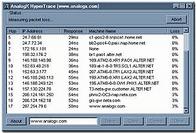 |
Оказывается, информацию, отражающую путь и характеристики прохождения пакетов по Сети, также можно представить визуально. Только использовать надо для этого иные программы.
К примеру, AnalogX Hyper Trace. Это программа, реализующая функции tracert, но с графическим интерфейсом. В настройках можно включить или отключить возможность преобразования IP-адресов в имена маршрутизаторов, включить подсчет количества пропадающих пакетов. Последняя опция заставляет программу посылать пакеты до тех пор, пока пользователь ее не выключит. Авторы считают, что их программа, невзирая на наличие графического интерфейса, работает значительно быстрее, чем стандартные системные средства.
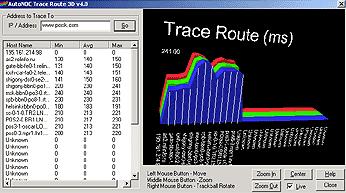 |
Программа AutoNOC Trace Route аналогична предыдущей — также выводится список промежуточных узлов на пути пакета (вывод осуществляется по именам, возможности отключения подстановки имен — нет), время прохождения пакетов — минимальное, максимальное и среднее, есть возможность безостановочной трассировки. Отличие заключается в выводе полученных результатов в виде трехмерного графика, состоящего из трех элементов различного цвета (минимальное, максимальное и среднее время прохождения пакетов). По нему очень легко определить визуально, на каком участке Сети прохождение пакетов испытывает затруднения. Графики можно увеличивать, перемещать, поворачивать, словом, осматривать со всех сторон.
Более симпатичной программой можно назвать NeoTrace Express компании McAfee Corporation. При первом запуске программа запросит ввести регион и место расположения вашего компьютера, чтобы показывать его в виде начальной точки трассировки. Для того чтобы выполнить трассировку, достаточно ввести либо наименование удаленного устройства, либо его IP-адрес. Результат выводится в нескольких вариантах: в виде путей прохождения пакетов между узлами на географической карте мира и в виде списка узлов. Также выдается информация о конечном узле, аналогичная получаемой в сервисе WHOIS. Листинг узлов формируется в несколько иной форме, чем при использовании обычного tracert. В нем,помимо IP-адреса и названия узла, а также среднего времени прохождения пакетов, показывается принадлежность узла той или иной сети (мне, к примеру, были показаны сети 217-RIPE, ABOVENET-6 и другие). Наиболее интересным оказался результат трассировки прохождения пакетов до различных московских хостов. До одних пакеты шли непосредственно до Москвы, до других — через Москву на английские сервера или Амстердам и обратно.
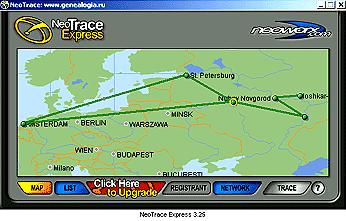 |
Эта программа может запускаться не только кликом по ее иконке. Открыв браузер после инсталляции программы, вы обнаружите, что в нем появилась новая кнопка (доступно для браузеров IE версии 5.0 и выше). Она вызывает NeoTrace Express и позволяет выполнить трассировку пакетов до того сервера, страница с которого открыта в браузере в настоящее время, либо до сервера, на котором находится открываемая вами страница. Программа добавляет себя и в меню, открываемое правой кнопкой мыши. С помощью нового пункта меню можно выполнить трассировку ссылок — например, для того чтобы выяснить, по какой ссылке лучше скачивать заинтересовавший вас файл. Программа требует регистрации, но для персонального использования регистрация бесплатна.
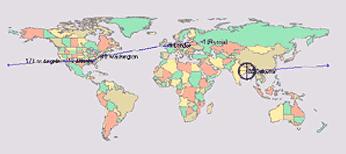 |
Весьма неплохое впечатление оставляет и программа VisualRoute компании Visualware. С помощью программы можно осуществлять визуальную трассировку прохождения пакетов с отображением маршрута на карте мира. Одновременно с этим формируется список узлов, через которые проходят пакеты, характеристики их прохождения, адреса, наименования, места расположения узлов и сети, в которых они находятся. Здесь же строится графическая схема времени прохождения пакетов. Нажатие на название узла, места его расположения или наименование сети вызывает появление дополнительного окна с данными, полученными из сервиса WHOIS. Результаты трассировки можно сохранить как в виде графического файла, так и в виде html-отчета.
Помимо трассировки, программа обеспечивает графическое представление проверки доступности узлов (команда ping), а также определение расположения почтового сервера по его домену. Но для этого лучше использовать программу eMailTrackerPro этой же компании. Она позволяет определять почтовый сервер по заголовку пришедшего к вам письма.
Программа VisulRoute плохо приспособлена для работы за файрволом. Но разработчики нашли интересный выход из этой ситуации. Программу можно запустить как сервис на OS Windows и получать доступ к ней с помощью браузера, поддерживающего Java-апплеты. В этом случае программу можно установить вне защищенного файрволом пространства и работать через браузер.
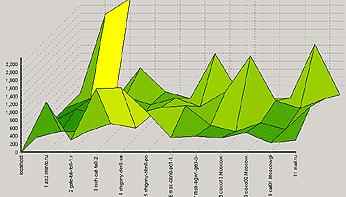 |
Но наиболее интересной из опробованных программ оказалась программа 3D Traceroute. Во-первых, она не требует установки, следовательно, никаких изменений в реестрах и системных разделах сделано не будет. Во-вторых, имеет огромное количество возможностей при довольно небольшом размере программы. Трехмерный график можно перемещать, разворачивать, изменять размерность. Его можно распечатать или сохранить. Дополнительное окно статистики выдает графическую информацию о минимальной, максимальной, средней скорости пакетов и среднеквадратичном отклонении. Имеется возможность записи трассировки и воспроизведения ее в пошаговом режиме. Одновременно с графиком формируется листинг узлов со всей необходимой информацией. Отдельное окно используется в качестве браузера и позволяет одновременно с трассировкой конечного узла просмотреть его содержимое в виде html-страницы.
Но это далеко не все возможности программы. С ее помощью можно получить данные сервиса WHOIS, причем поиск ведется автоматически по базам данных всех регистраторов. Имеется возможность проанализировать заголовки почтовых отправлений на спам — проверка ведется по базе данных RBLs (realtime blackhole list), содержащих IP-адреса, известные как «рассыльщики спама». Программу можно настроить на долговременную работу и получить график изменения характеристик прохождения пакетов в дневное и ночное время. Можно провести поиск сетевого ресурса по наименованию, в результате которого будет выдан список близких по написанию наименований, зарегистрированных в Сети. Есть и другие возможности, но их описание может занять слишком много места, поэтому лучше попробовать программу самостоятельно.
Но, говоря о программах, нельзя забывать, что все они выполняют трассировку прохождения пакетов до конечного пункта от вашего собственного компьютера. В то же время, бывает необходимо проверить, насколько доступен тот или иной ресурс из разных точек нашей планеты. Для этого нужно воспользоваться специальными ресурсами, имеющимися в Сети. Существует ряд серверов, позволяющих ввести на веб-странице адрес (числовой или доменный) интересующего компьютера и получить отчет о пути IP-пакетов с данного сервера до указанного компьютера. Ниже приведены адреса, по которому можно найти достаточно обширные списки серверов, предоставляющих такую услугу:
/redir.php?url=www.amazing.com%2Finternet%2Fclub-traceroute.html%3C%2Fa%3E%3Cbr%3E href="/redir.php?url=www.debug.net/">/redir.php?url=www.debug.net%2F%3C%2Fa%3E%3Cbr%3E%3Cbr%3E и другие.
Ссылки по теме
Статья получена: hostinfo.ru











 Противовирусные препараты: за и против
Противовирусные препараты: за и против Добро пожаловать в Армению. Знакомство с Арменией
Добро пожаловать в Армению. Знакомство с Арменией Крыша из сэндвич панелей для индивидуального строительства
Крыша из сэндвич панелей для индивидуального строительства Возможно ли отменить договор купли-продажи квартиры, если он был уже подписан
Возможно ли отменить договор купли-продажи квартиры, если он был уже подписан Как выбрать блеск для губ
Как выбрать блеск для губ Чего боятся мужчины
Чего боятся мужчины Как побороть страх перед неизвестностью
Как побороть страх перед неизвестностью Газон на участке своими руками
Газон на участке своими руками Как правильно стирать шторы
Как правильно стирать шторы Как просто бросить курить
Как просто бросить курить

 - 2686 -
- 2686 -

